
Отчеты лабы / lab10
.docxМИНИСТЕРСТВО ЦИФРОВОГО РАЗВИТИЯ, СВЯЗИ И МАССОВЫХ КОММУНИКАЦИЙ РОССИЙСКОЙ ФЕДЕРАЦИИ
ФЕДЕРАЛЬНОЕ ГОСУДАРСТВЕННОЕ БЮДЖЕТНОЕ ОБРАЗОВАТЕЛЬНОЕ УЧРЕЖДЕНИЕ ВЫСШЕГО ОБРАЗОВАНИЯ
«САНКТ-ПЕТЕРБУРГСКИЙ ГОСУДАРСТВЕННЫЙ УНИВЕРСИТЕТ ТЕЛЕКОММУНИКАЦИЙ ИМ. ПРОФ. М.А. БОНЧ-БРУЕВИЧА»
(СПбГУТ)
Факультет Институт магистратуры
Кафедра Защищенных систем связи
Дисциплина Построение защищенной архитектуры информационной безопасности облачных вычислений
ОТЧЕТ ПО ЛАБОРАТОРНОЙ РАБОТЕ № 10
Using vSphere HA
(тема отчета)
Направление/специальность подготовки
(код и наименование направления/специальности)
Студент:
(Ф.И.О., № группы) (подпись)
(Ф.И.О., № группы) (подпись)
Проверил:
(Ф.И.О., должн.) (подпись)
Санкт-Петербург
Оглавление
ОТЧЕТ ПО ЛАБОРАТОРНОЙ РАБОТЕ № 10 1
Ход работы: 3
Цель работы 1
Задачи 2
Ход работы работы 3
Вывод 14
Цель работы: В лабораторной работе выполните следующие задачи:
Создание кластера с поддержкой vSphere HA.
Добавление хостов ESXi в кластер.
Проверка функциональности vSphere HA.
Просмотр использования ресурсов кластера vSphere HA.
Управление размером слота vSphere HA
Настройка кластера vSphere HA с Strict Admission Control.
Ход работы:
Для работы необходимо было создать кластер и перенести имеющиеся хосты в кластер.
Щелкните правой кнопкой мыши объект «Datacenter» и выберите «New Cluster».
Откроется диалоговое окно «New Cluster». Настройте новый кластер.
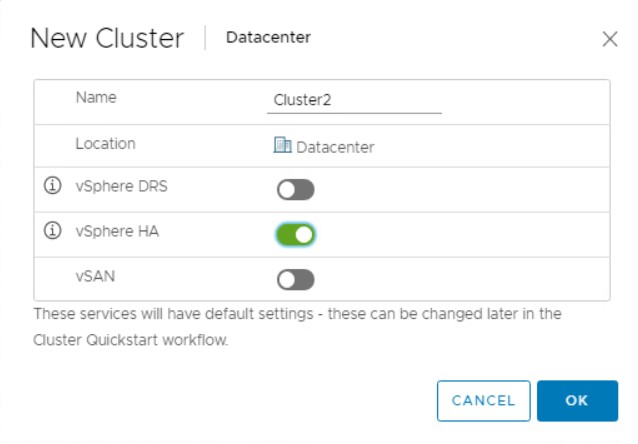
Рис.2 Настройки нового кластера
Оставьте настройки по умолчанию для других параметров и нажмите «OK».
Добавьте оба хоста ESXi в новый кластер. Перетащите их в новый кластер или щелкните правой кнопкой на хосте и выберете «Move to».
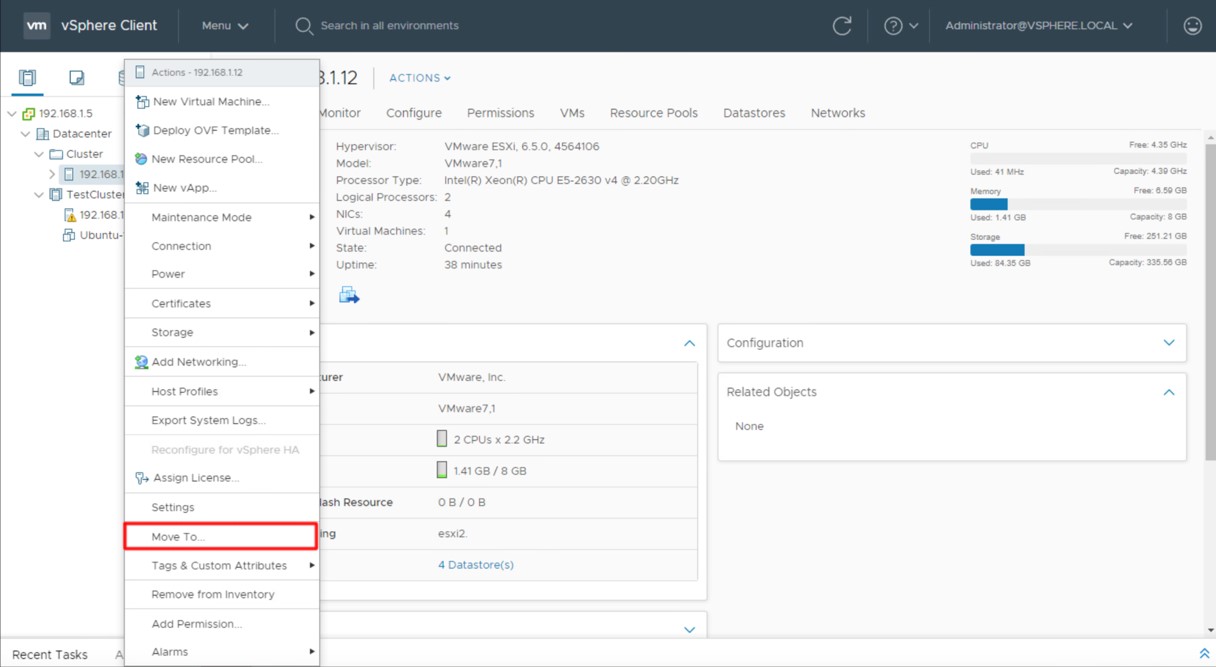 Рис.3 Перемещение хоста в кластер
Рис.3 Перемещение хоста в кластер
Щелкните «Yes» на панели предупреждений. Ваши существующие пулы ресурсов сворачиваются в корневой пул ресурсов кластера.
Наблюдайте за панелью «Recent Task» и дождитесь завершения задачи «Configuring vSphere HA».

Рис.5 Успешное завершение настройки HA
Щелкните vSphere HA и выберите «Summary». Появится сводная информация о vSphere HA.
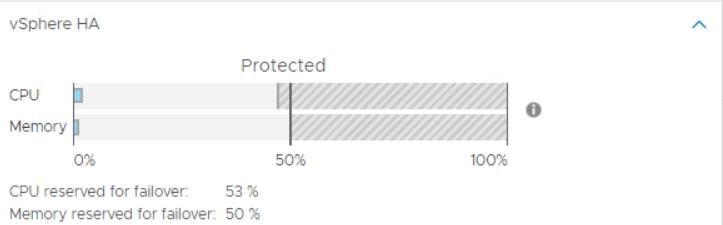 Рис.6 Сводка кластера vSphere HA
Рис.6 Сводка кластера vSphere HA
Если оба хоста добавлены в кластер и в кластере нет ошибок, число «Protected VM» равно количеству включенных ВМ.
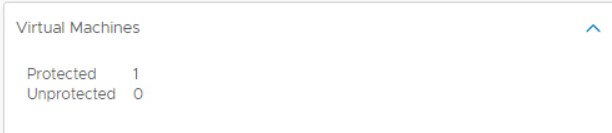
Рис.7 Количество защищенных ВМ
Выберите «Heartbeat». Проверьте, что оба хранилища данных используются всеми хостами в кластере.
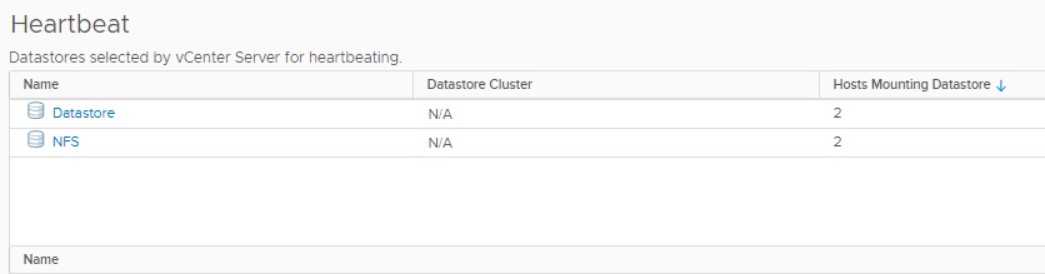
Рис.8 Проверка количества хранилищ
Выберите «Configuration Issues» и просмотрите отображаемые ошибки.
Включите виртуальную машину доступную для обоих хостов (находиться на общедоступном хранилище).
Запишите имя хоста, на котором включена виртуальная машина.

Рис.9 Адрес хоста для ВМ
На панели «Summary» виртуальной машины убедитесь, что в поле «vSphere HA Protection» указано «Protected».
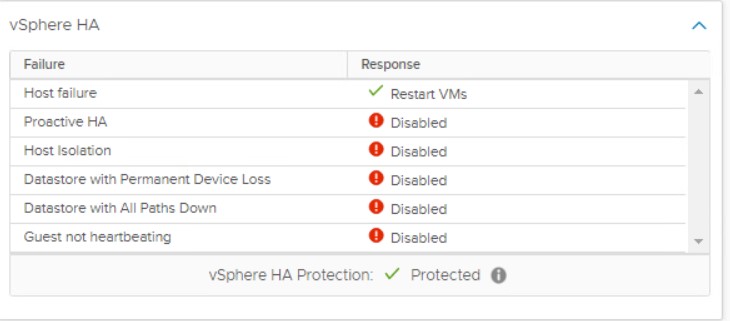
Рис.10 Проверка защиты ВМ
Смоделируйте отказ хоста, перезагрузив главный хост в кластере. Убедитесь, что вы перезагружаете систему. Не выключайте систему.
Щелкните правой кнопкой мыши на хосте ESXi, который вы записали в п. 13 и выберите «Power ® Reboot».
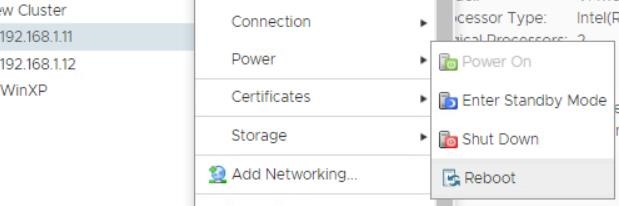 Рис.11 Перезагрузка хоста
Рис.11 Перезагрузка хоста
Появится предупреждающее сообщение о том, что вы выбрали перезагрузку хоста. Введите «Testing vSphere HA» в качестве причины перезагрузки и нажмите «OK».
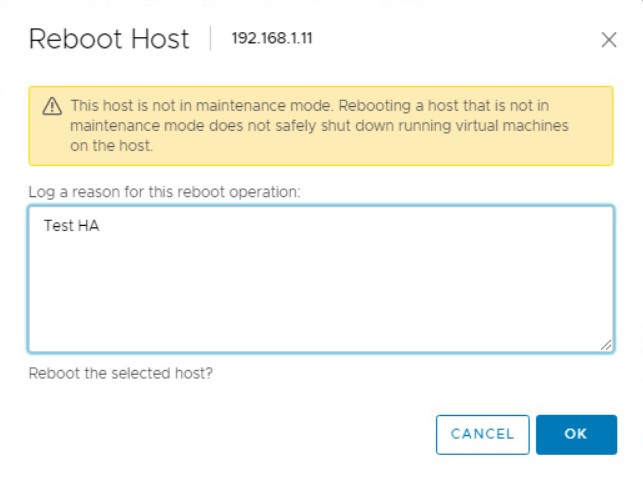 Рис.12 Причина перезагрузки хоста
Рис.12 Причина перезагрузки хоста
На вкладке «Monitor» щелкните «Tasks and Events» и выберите «Events».
Подождите 1-2 минуты, пока хост ESXi, который вы перезагрузили, войдет в состояние ошибки.
Проверьте по журналу, что перезагруженный хост перешел в состояние ошибки и была перезапущена виртуальная машина на другом хосте.

Рис.13 Ошибка доступности хоста

Рис.14 Предупреждение о работе защищенной ВМ
Проверьте, что защищенная виртуальная машина запущена на другом хосте (отличным от записанного в п. 13).
Наблюдайте за перезагруженным хостом ESXi на панели, пока он снова не будет полностью запущен. Для полной работы, может потребоваться 5 минут.
Сделайте четыре виртуальные машины, так что бы одна была на хранилище непосредственно подключенном к хосту, остальные на хранилище подключенном к обоим хостам.
На вкладке «Configure» перейдите к разделу «Services» и выберите «vSphere Availability». На правой панели щелкните Изменить. Откроется мастер редактирования параметров кластера.
На левой панели выберите «Admission Control». В раскрывающемся меню «Define host failover capacity» выберете «Slot Policy (powered-on VMs)» и нажмите «ОК».
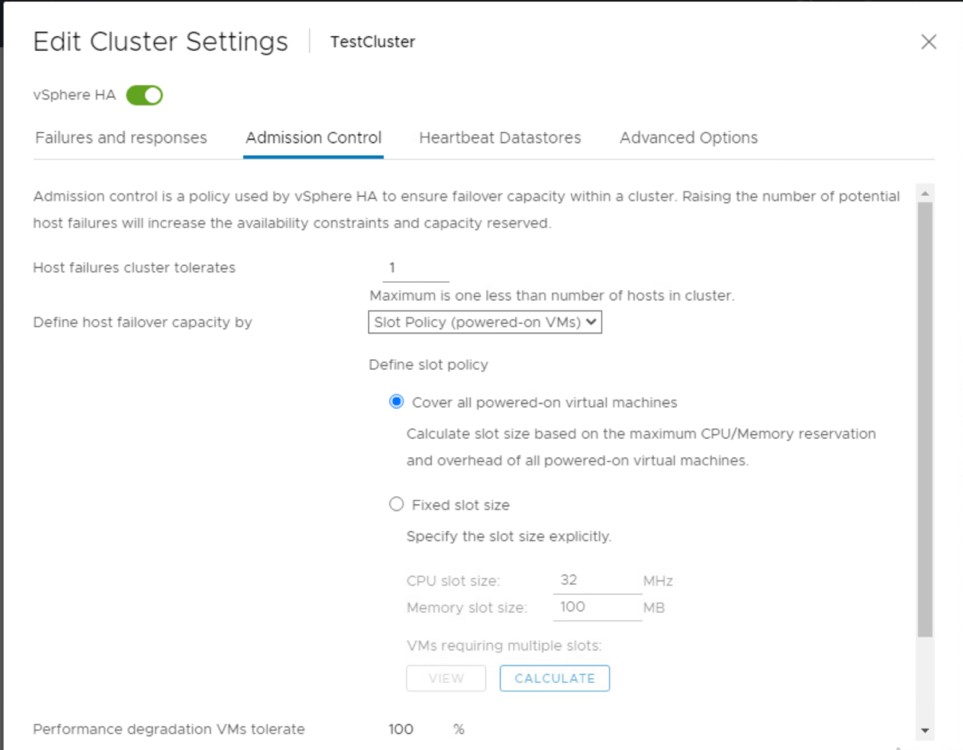
Рис.17 Политика слотов
На правой панели щелкните вкладку «Monitor». Щелкните «vSphere HA» и выберите «Summary».
Прокрутите вниз до панели «Advanced Runtime Info» и запишите информацию о слоте для этого кластера. Если после выполнения п. 25 количество слотов – N/A, то запустите одну виртуальную машину и обновите интерфейс.
Включите виртуальную машину. Установите резервирование ЦП на виртуальной машине. В текстовом поле «Reservation» введите 500 (MHz) и нажмите «ОК».
Вернитесь на панель «Advanced Runtime Info» и просмотрите информацию о слотах для этого кластера. Убедитесь, что размер слота для ЦП изменился с значения, записанного в п.27.
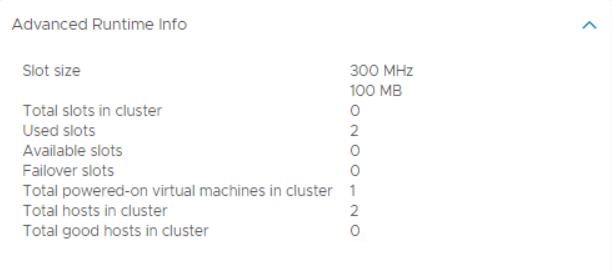 Рис.20
Новое количество слотов на кластер
Рис.20
Новое количество слотов на кластер
На правой панели выберите «vSphere Availability» и нажмите «Edit». Откроется мастер редактирования параметров кластера. На левой панели выберите «Admission Control».
На панели «Define host failover capacity by» щелкните «Fixed slot size». В текстовом поле «CPU slot size» введите 300 (MHz), чтобы изменить размер разъема ЦП.
Щелкните «Calculate» рядом с виртуальными машинами, которым требуется несколько слотов, и щелкните ссылку «View».
Запишите значение требуемых слотов для виртуальной машины.
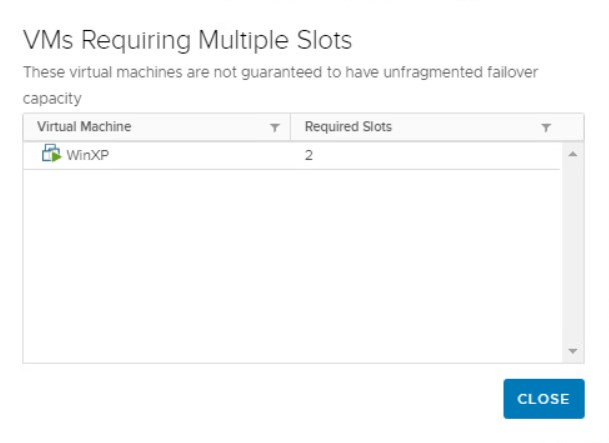
Рис.23 Количество слотов для ВМ
Поскольку размер слота ЦП имеет фиксированное значение 300 МГц, виртуальная машина с резервированием ЦП 500 МГц использует два слота для включения.
Нажмите «Закрыть» и нажмите «ОК», чтобы закрыть окно «Редактировать настройки кластера».
Просмотрите информацию о слоте для кластера в панели «Advanced Runtime Info», запишите информацию, отображаемую в размере слота и сравните его со значениями, записанными ранее
(п. 27,29).
Удалите параметр фиксированного размера слота vSphere HA.
Удалите резервирование ЦП на виртуальной машине.
Подготовьте отчет для защиты лабораторной работы.
Вывод:
VMware vSphere High Availability обеспечивает доступность, необходимую большинству приложений, работающих на виртуальных машинах, независимо от операционной системы и приложений, работающих в ней. Высокая доступность обеспечивает единую и экономичную защиту от сбоев оборудования и операционной системы в вашей виртуализированной ИТ-среде. Высокая доступность позволяет:
Мониторинг хостов и виртуальных машин VMware vSphere для обнаружения сбоев оборудования и гостевых операционных систем.
Перезапустите виртуальные машины на других хостах vSphere в кластере без ручного вмешательства при обнаружении сбоя сервера.
Сократите время простоя приложений за счет автоматического перезапуска виртуальных машин при обнаружении сбоя операционной системы.
